在写word文档的时候经常需要撰写目录,很多朋友都觉得手动写目录很麻烦而且不能链接到文章页面,那么下面就由学习啦小编给大家分享下word2013中自动生成目录的技巧,希望能帮助到您。

word2013中自动生成目录的步骤如下:
步骤一:首先打开你的word文档,找到你需要编辑的文章。
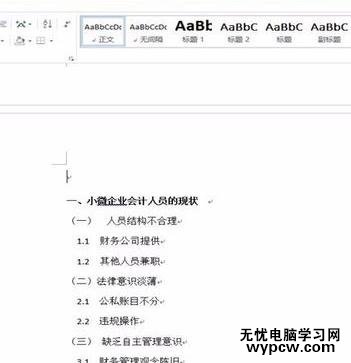
步骤二:将你的文章标题分级别设置,如图先选择一级标题。
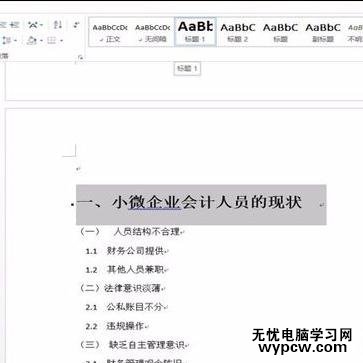
步骤三:接下来设置二级目录,依次设置多级目录。
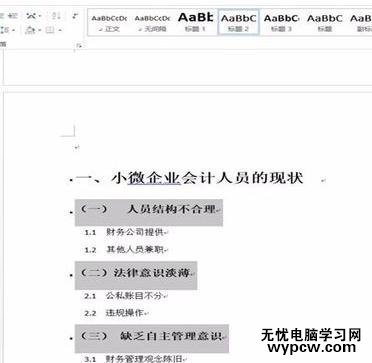
步骤四:完成所有目录的设置。
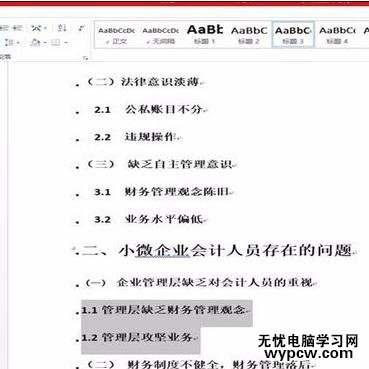
步骤五:此时点击引用-目录,出现列表,选择自动目录。
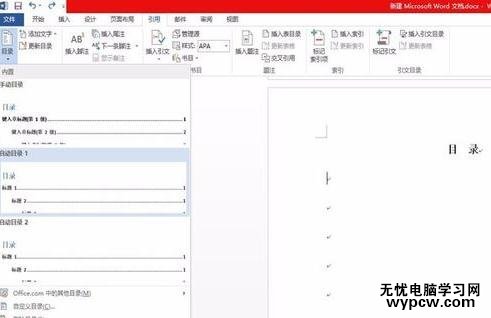
步骤六:点击自动目录选项,目录就自动更新完毕了,如果后续目录有新的变化再更新即可。
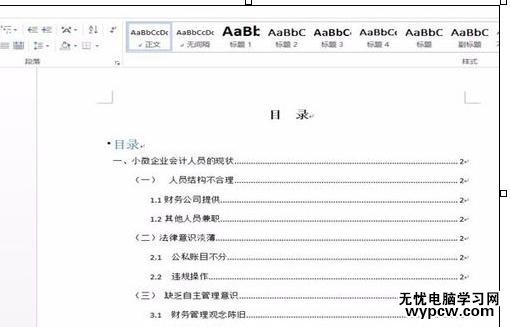
新闻热点
疑难解答